蓝牙技术简介
蓝牙技术,作为无线通信领域的佼佼者,在当今社会被广泛运用。借助该技术,跨设备间的瞬时、便捷链接以及数据交换得以成为现实。日常生活中,普遍存在利用蓝牙模块联接音响的现象。若计算机与音响的蓝牙连接遭遇失败,定然会给使用者带来些许的困扰及不便。

检查硬件问题
遇到电脑蓝牙模块未能成功连接音响,首要检验的是硬件设施是否运作正常。用户应对电脑上的蓝牙适配器进行初步检查,如有必要,可尝试重新插入或者更换USB接口以实现连接。同样重要的是,确认音响设备处于开启状态且电源连接无误。在某些情况下,硬件设备可能会成为问题根源,因此尽早识别并解决问题至关重要,这将有助于顺利完成连接。

确认蓝牙设置
首先,请检查您的电子产品蓝牙设置是否无误。在Windows操作系统环境下,您可以通过进入"设置"→"设备"→"蓝牙和其他设备"来查看并确保蓝牙功能以启用且音响可被发现。同样地,在MacOS系统下,打开"系统偏好设置"→"蓝牙"也是必要步骤,需注意保证蓝牙功能已经打开。若设置有误或者蓝牙功能尚未启动,都可能造成无法正常连接。
更新驱动程序
在某些情况下,电脑的蓝牙驱动存在老旧或者故障问题,这将直接影响音响系统的正常使用效果。为了解决此类问题,建议用户及时更新电脑的蓝牙驱动,以保证驱动与音响系统之间的兼容和稳定交流。驱动程序升级后,有望修复原先因软硬件问题造成的设备连接困难。

清除配对记录
如果电脑蓝牙配对模块与音响无法正常连接,可能是因为存在错误配对记录。此时您可尝试清理这些错误记录,再行二次配对操作。例如,在Windows系统上路径为"设置">"设备">"蓝牙和其他设备">"已配对设备",选取需要清理的配对记录并予以删除。而在Mac OS上,路径为"系统偏好设置">"蓝牙",进入后找到已配对设备列表进行相应的删减操作即可。
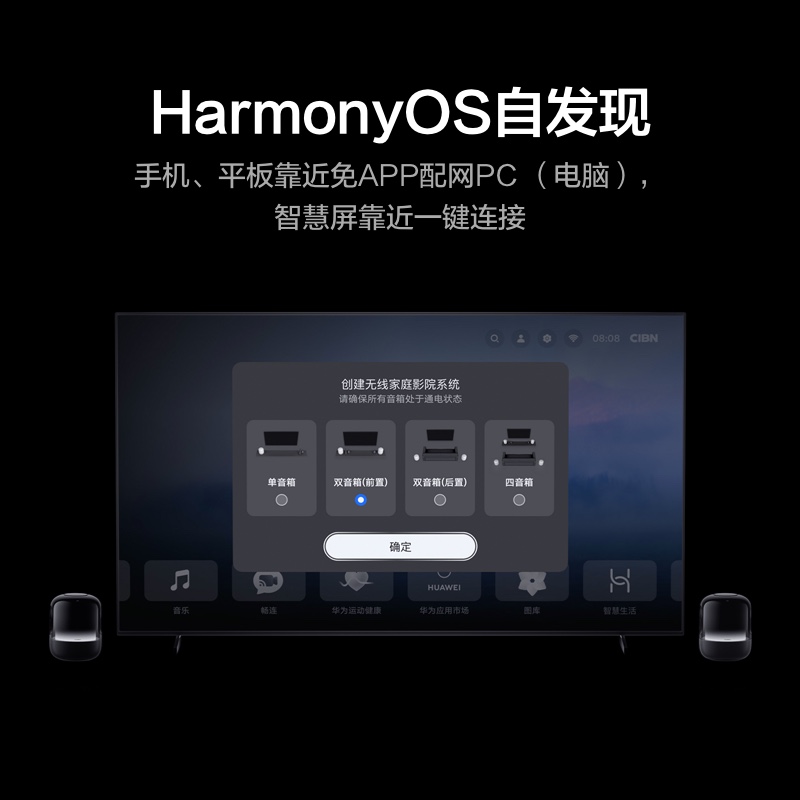
重启设备
在诸多尝试无效后,不妨考虑重启电脑及音响设备,这往往能有效解决某些临时性故障或错误状态,使连接过程更加流畅。
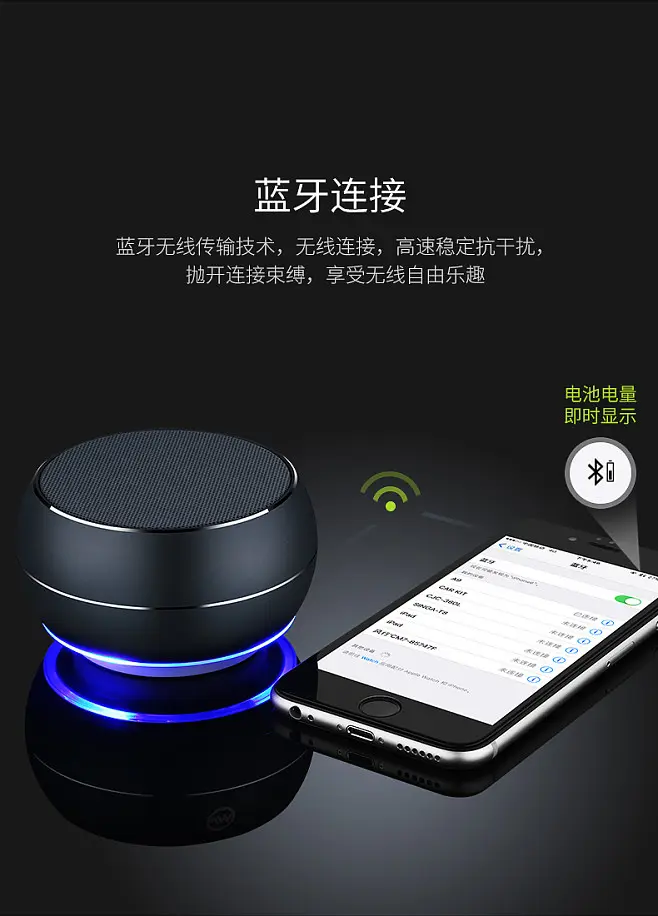
使用专业工具诊断
若前述措施皆无解,电脑蓝牙模块与音响无法正常连通,建议采用专业软件辅助排查故障。使用者可下载第三方Bluetooth诊断软件,以获取更细致的信息及诊断结果,从而迅速定位并处理故障。

联系售后服务
若多次尝试仍未成功解决电脑与音响连接的蓝牙问题,务必迅速联系相关厂商或售后支持团队寻求帮助。他们将依据实际情况,针对性地提供精准解决方案与支持,保证您能充分运用设备。









